在现代社会,电脑已经成为我们生活和工作中必不可少的工具。然而,有时我们的电脑出现故障或者需要重新安装系统时,如何快速且方便地安装系统成为了一个重要问题。本文将详细介绍如何使用U盘来制作和安装系统,帮助读者轻松解决电脑系统问题。
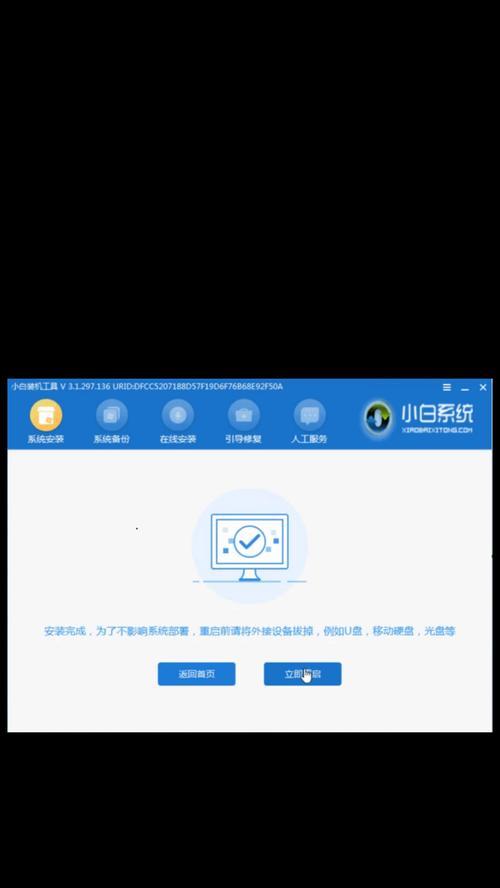
一:选择合适的U盘
选择一个合适的U盘是制作和安装系统的第一步。确保U盘容量足够大,一般建议至少16GB以上的容量,以容纳操作系统的安装文件。选择一个质量可靠、传输速度较快的U盘,以确保制作和安装过程的稳定性。
二:备份重要数据
在制作和安装系统之前,务必备份重要数据。由于安装系统时可能会格式化硬盘,所有数据都将被清空。将重要文件、照片、音乐等保存到其他存储设备或云端,以免数据丢失。

三:下载并准备系统镜像文件
下载并准备好需要安装的操作系统镜像文件。可以从官方网站或其他可信的来源下载最新的系统镜像文件,并确保文件完整且没有损坏。将镜像文件保存在电脑的固定位置,以备后续使用。
四:下载并安装U盘启动盘制作工具
为了将系统镜像文件安装到U盘中,需要下载并安装一个U盘启动盘制作工具。常见的工具有Rufus、UltraISO等,选择一个适合自己操作系统的版本进行安装。安装完成后,打开工具准备制作启动盘。
五:制作U盘启动盘
打开U盘启动盘制作工具后,按照提示选择相应的U盘和镜像文件,然后点击开始制作。制作过程可能需要一段时间,请耐心等待。一旦制作完成,我们就拥有了一个可以用来安装系统的U盘启动盘。
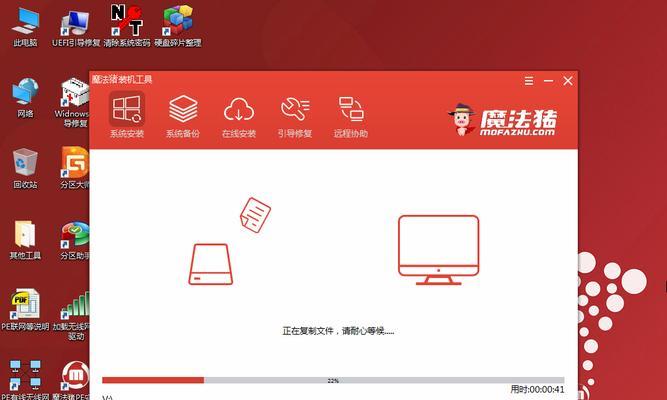
六:设置电脑启动顺序
在安装系统之前,我们需要设置电脑的启动顺序。重启电脑并进入BIOS设置界面,将U盘启动项调整到首位,确保电脑首先从U盘启动。保存设置后,重启电脑即可进入系统安装界面。
七:开始安装系统
插入U盘启动盘后,电脑将从U盘启动,并进入系统安装界面。按照界面提示,选择语言、时区等设置,并点击“安装”按钮开始安装系统。安装过程中会有一些选项和设置需要根据个人需求进行选择。
八:格式化硬盘并安装系统
在安装系统过程中,会出现格式化硬盘的选项。选择自己想要安装系统的硬盘,并进行格式化。注意,这一步会清空硬盘上的所有数据,请确保之前已经备份好了重要数据。按照界面提示,点击“下一步”开始安装系统。
九:等待系统安装完成
系统安装过程可能需要一段时间,取决于电脑性能和操作系统的大小。在安装过程中,可以根据提示进行一些个性化设置,如设置用户账户、密码等。安装完成后,电脑将会重启。
十:移除U盘并设置系统
在电脑重启后,确认系统安装成功后,可以关机并将U盘从电脑中取出。然后重新启动电脑,按照界面提示进行一些初始设置,如设置网络连接、更新系统等。
十一:安装系统驱动
系统安装完成后,还需要安装相应的系统驱动程序。通过厂商提供的驱动光盘或者官方网站下载最新的驱动程序,并按照安装提示进行安装。
十二:安装常用软件
除了系统驱动程序,我们还需要安装一些常用软件来满足我们的日常需求。可以根据自己的喜好和需求,下载并安装各种办公、娱乐、安全等软件。
十三:及时更新系统和软件
安装好系统和常用软件后,务必及时更新系统和软件。通过更新可以获得最新的功能和修复已知的漏洞,提高系统和软件的稳定性和安全性。
十四:定期备份重要数据
安装完系统后,我们要养成定期备份重要数据的好习惯。可以选择将重要文件保存在云端或者使用外部存储设备进行备份,以防止意外数据丢失。
十五:解决常见问题和故障排除
在使用过程中,可能会遇到一些常见问题和故障。我们需要学会自己解决一些小问题,如更新驱动、重装软件等。对于一些严重故障,建议寻求专业人士的帮助。
通过本文的介绍,相信读者已经掌握了使用U盘制作和安装系统的方法。无论是重新安装系统还是解决电脑故障,U盘装系统都是一种简单而有效的方法。希望读者能够成功安装自己所需的系统,并享受到电脑带来的便利和乐趣。




